Смартфон, причем вне зависимости от его производителя, стал полноценным устройством, который содержит информацию буквально о всех циклах жизни человека. Там есть полезные пароли, памятные фотографии, приложения для управления финансами и так далее. Поэтому многие предпочитают защищать конфиденциальную информацию с помощью пароля. Если же он придуман очень сложным, то появляется весьма серьезная проблема. Пользователь не может его разблокировать. Что же делать? Как разблокировать свой смартфон Realme без пароля? Нужно разобраться.
Поиск устройства от Google
Это первый способ того, как разблокировать свой смартфон. Правда нужно же сказать, что он не подразумевает собой сохранение всех настроек и данных, имеющихся на нем. Проще говоря, все данные будут стерты.

Что предстоит сделать:
-
Необходимо попасть на сайт Google Find — https://www.google.com/android/find?u=0
-
Ввести логин и пароль от своей учетной записи в Google, которая связана с устройством;
-
Запустится поиск смартфона и там будут доступны различные функции; Среди них нужно найти очистку устройства и нажать на нее.
Так удастся вернуть смартфон Realme в заводское состояние, сбросив установленный пароль.
Получение доступа через аккаунт Google
Это наиболее эффективный и понятный способ, правда работает он далеко не на каждом смартфоне компании Realme.

Сначала нужно несколько раз ввести неправильный пароль на устройстве, а затем появится надпись о том, что пароль был забыт. Нажать на нее и операционная система предложит авторизоваться через аккаунт Google.
Ввести имя пользователя, а также пароль от учетной записи Google. Если все было введено правильно, то смартфон будет разблокирован и доступен для использования.
Сброс настроек через Recovery
Это крайний метод, который подразумевает восстановление доступа через сброс настроек и данных!

Необходимо сделать следующее:
-
Отключить смартфон Realme, нажав на соответствующую клавишу.
-
Зажать клавишу включения и понижения громкости на устройстве одновременно. Их нужно отпустить, когда появится меню.
-
Выбрать английски язык и нажать на Wipe data. Теперь же появляется еще одно меню. Если выбрать в нем WIPE Data, то удастся оставить в памяти устройства фото, видео и даже перечень записанных контактов, но есть шанс, что пароль не будет сброшен. Если же выбрать Format Data, то пароль будет сброшен со 100% вероятностью, но вот информации не сохранится.
Перед выполнением всех этих действий нужно убедиться, что на смартфоне есть, как минимум, 60% зарядки.
Блокировка экрана телефона с помощью графического колюча или пин-кода — это обычная практика, которая используется большинством пользователей. Это помогает предотвратить несанкционированное использование телефона посторонними людьми в случае его потери или просто, если он случайно оказался в чужих руках.
Обычно пользователи помнят свой пароль для доступа к смартфону, так как вводят его по несколько раз в день. Но что делать, если пароль оказался забыт? Как восстановить доступ к смартфону Realme и разблокировать его, если не удаётся вспомнить графический ключ или пин-код? Этот вопрос рассмотрим в данной статье.

Содержание
- Можно ли сохранить данные, если забыл пароль от телефона Realme?
- Как восстановить забытый пароль на Realme и сохранить данные
- Спрос телефона Realme через меню Recovery
- Восстановление доступа с помощью приложения «Google Найти устройство»
- Разблокировка телефона с помощью перепрошивки
Можно ли сохранить данные, если забыл пароль от телефона Realme?
Пароль блокировки смартфона используется именно для защиты данных. И если бы обойти эту блокировку можно было бы с возможностью сохранить данные, то уровень защиты оказался бы на порядок ниже. Ведь тогда кто угодно смог бы это сделать и получить личные данные пользователя со смартфона.
Поэтому большинство способов разблокировки телефона Реалми, которые мы рассмотрим ниже, приведут к полному стиранию всех данных. При их реализации удалятся контакты, фотографии, музыка, видео, установленные приложения, настройки и всё остальное, в том числе и пароль, который вы забыли. То есть телефон будет сброшен к состоянию по умолчанию, к тому, в котором он был в магазине, и на нём ничего не будет.
Для того чтобы не попадать в такие ситуации, рекомендуется ценные фото и видео хранить на флешке, а не на памяти смартфона. Тогда они не будут удалены со сбросом настроек. А номера телефонов из книги контактов можно сохранить на SIM-карте. А также всё это можно синхронизировать с облаком в Google-аккаунте.
Но прежде мы начнём с одного метода разблокировки, который, всё-таки, позволит сохранить данные при разблокировке телефона, если пароль забыт. Способ есть только один, и работает он не на всех моделях Realme, но попробовать можно.
Как восстановить забытый пароль на Realme и сохранить данные
Для того чтобы реализовать этот способ, вам понадобится три вещи:
- У смартфона сейчас должен быть доступ к интернету.
- Вы должны помнить логин и пароль от аккаунта Gmail, который был привязан к вашему смартфону.
- Ваша модель смартфона должна поддерживать эту функцию.
Способ достаточно простой. Введите несколько раз не правильно графический ключ или пин-код на смартфоне до тех пор, пока внизу не появится надпись «Забыли пароль?» или «Забыли графически ключ?» Обычно появляется через 5 ошибочных вводов.
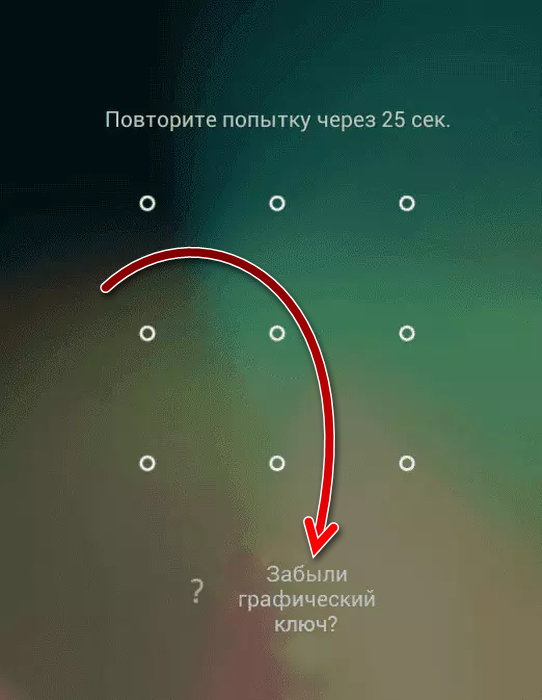
Затем нажмите на эту надпись, и появится поле для ввода логина и пароля Gmail. Войдите в свой аккаунт Gmail и тогда смартфон будет разблокирован и можно будет установить новый пароль. При этом все данные на устройстве будут сохранены.
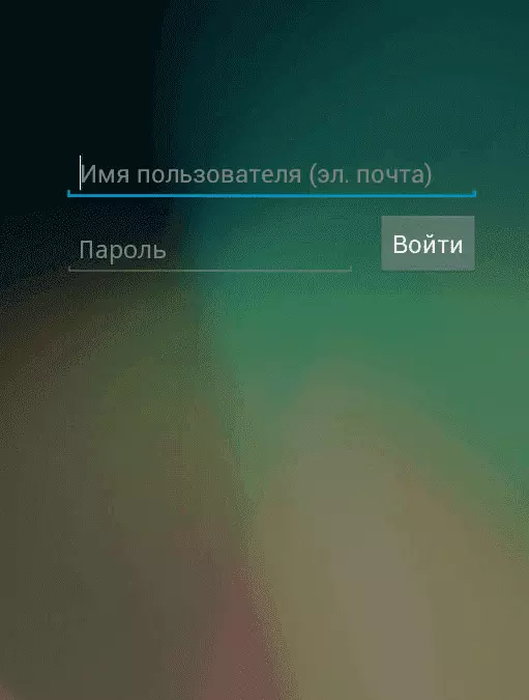
Если у вас не появляется надпись «Забыли пароль?», значит ваш смартфон Realme, к сожалению, эту функцию не поддерживает. В таком случае восстановить доступ можно будет только одним из способов ниже, с полным стиранием всех данных.
Спрос телефона Realme через меню Recovery
С помощью этого способа можно сбросить телефон к настройками по умолчанию, не имея доступа к основному его интерфейсу. Попасть в меню Recovery можно даже на заблокированном телефоне. После сброса, как было сказано выше, все данные будут удалены.
Для того чтобы на Реалми попасть в меню Recovery, нужно сделать следующее:
- Если смартфон сейчас включен, то выключите его, долго удерживая кнопку питания.
- Теперь, чтобы попасть в Recovery-mode, нужно на выключенном телефоне одновременно нажать на кнопку питания и кнопку уменьшения громкости. Так следует удерживать в течение нескольких секунд, пока телефон не начнёт включаться.
- Во время загрузки надпись «Recovery mode» внизу экрана свидетельствует о том, что всё сделано верно.
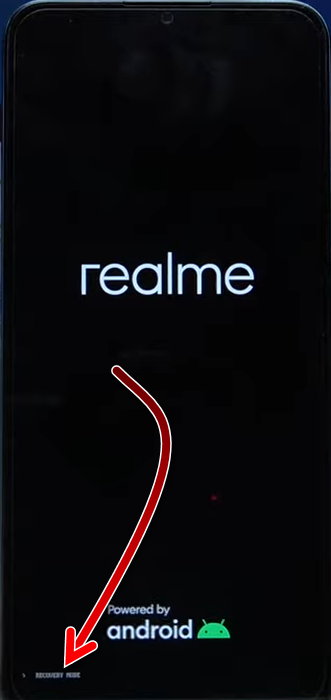
- Дождитесь загрузки смартфона в режиме Recovery и потом выберите язык, тапнув на надпись «English». Если касания по экрану не приводят к никакой реакции, что бывает на некоторых моделях Реалми в этом режиме работы, то двигать курсор по меню, перемещая его на нужные пункты, можно с помощью кнопок убавления и прибавления громкости, а выбирать нужный пункт нужно, нажав на кнопку питания.
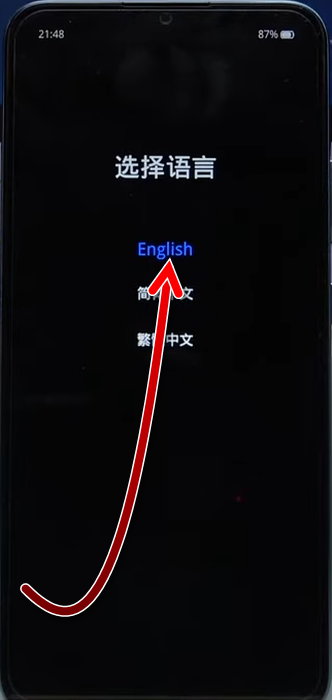
- Далее нужно выбрать пункт «Wipe Data».
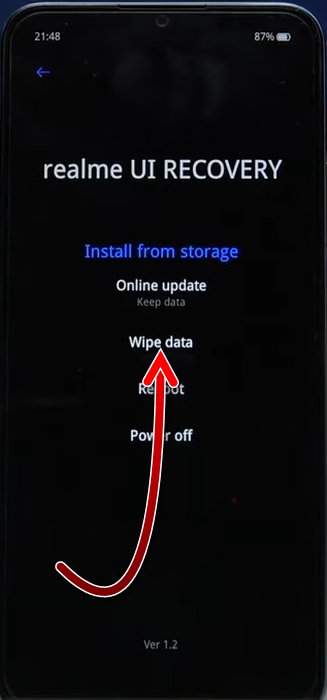
- Затем нужно ввести код. Сам код указывается на этом же экране. Код необходим для продолжения работы.
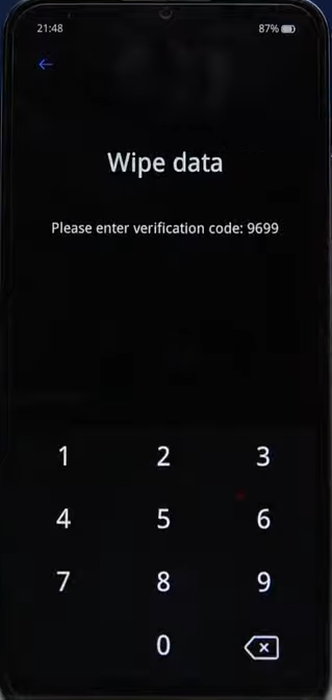
- После того нужно выбрать раздел «Format data».
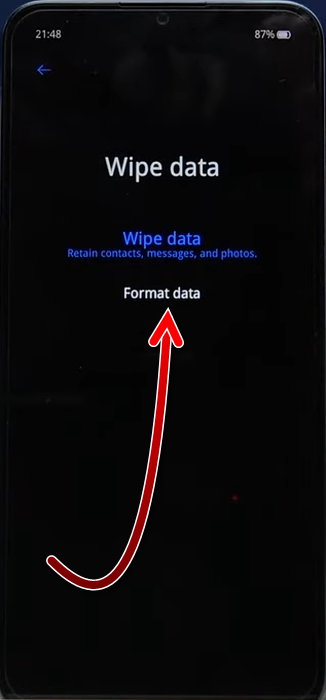
- А затем нажать на красную кнопку «Format».
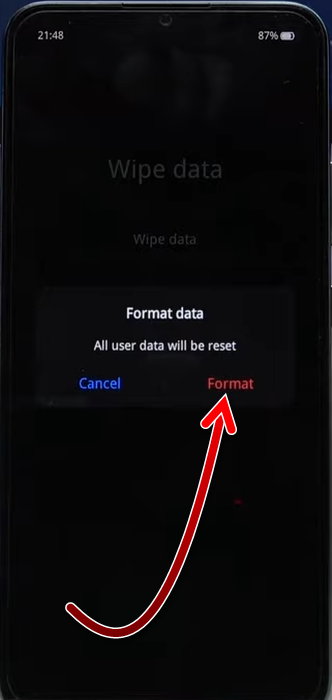
- На форматирование уйдёт несколько секунд, о чём будет свидетельствовать прогресс-бар на экране.
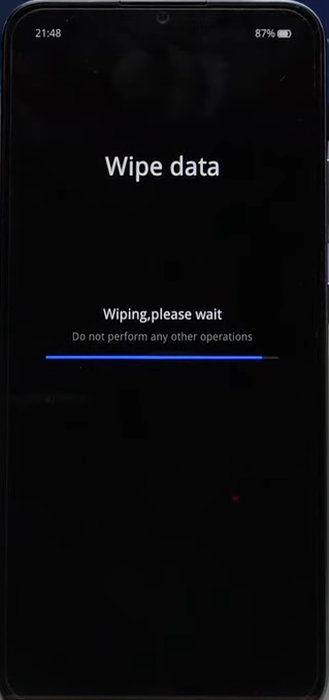
- Затем нажмите на пункт «Reboot» для того, чтобы перезагрузить смартфон в нормальном режиме.
После перезагрузки можно пользоваться телефоном. Придётся заново выполнить все настройки и установить необходимые приложения.
Восстановление доступа с помощью приложения «Google Найти устройство»
Приложение «Google найти устройство» используется для того, чтобы можно было найти потерянный смартфон. Его можно найти по локации с помощью карты, либо издав громкий звук, если он потерян где-то далеко. Кроме того, у этого приложения есть возможность стереть все данные со смартфона на случай, если он потерян безнадёжно, для того, чтобы посторонние люди не получили доступа к ним.
С помощью полного удаления всех данных через «Google найти устройство», можно удалить и пароль тоже, и восстановить доступ к своему телефону. Но вместе с паролем также будут удалены и другие ваши полезные личные данные.
Этот способ подойдёт в том случае, если воспользоваться Recovery mode по каким-то причинам не получается. Для его реализации вам понадобится следующее:
- Вы должны помнить логин и пароль от профиля Gmail, который был привязан к вашему смартфону Реалми.
- Смартфон должен быть подключен к интернету.
- Понадобится ещё одно устройство — компьютер или смартфон, с помощью которого будет происходить стирание данных.
Чтобы стереть данные с телефона через «Google найти устройство», сделайте следующее.
- На другом устройстве, компьютере или смартфоне, зайдите в интерфейс «Google найти устройство». И авторизуйтесь там в вашем профиле Gmail, который был привязан к смартфону.
- В левой колонке нажмите на кнопку «Очистить устройство».
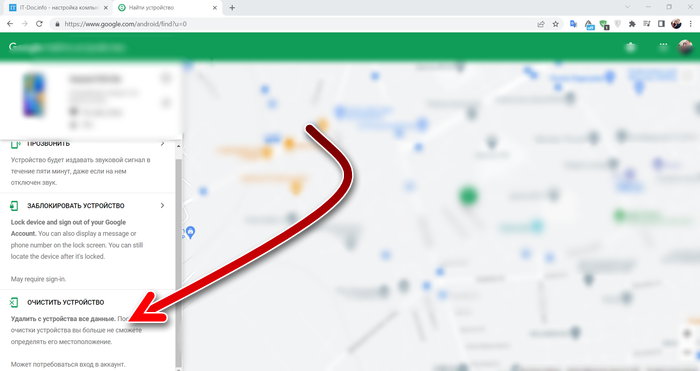
- Затем подтвердите своё намерение, снова нажав на «Очистить устройство». Через несколько секунд телефон перезагрузится и его настройки будут сброшены к состоянию по умолчанию.
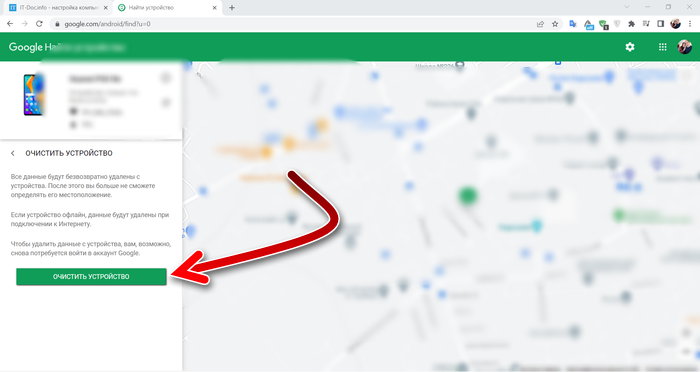
После этого вам нужно будет произвести настройку смартфона заново и установить необходимые вам приложения. Также вы сможете задать новый пароль для доступа в устройство. Но на этот раз постарайтесь его не забыть.
Вам может быть это интересно: После сброса до заводских настроек требует аккаунт Гугл что делать?
Разблокировка телефона с помощью перепрошивки
Прошивка — это программное обеспечение, которое установлено на смартфоне. В прошивку входит также и операционная система Android. В некоторых случаях можно перепрошить телефон, от которого пароль был забыт. Тогда на новой прошивке будут настройки по умолчанию и можно будет пользоваться смартфоном.
Если нет необходимого опыта, то лучше обратиться за прошивкой в сервисный центр. Если сделать прошивку не правильно, то телефон может прийти в нерабочее состояние и восстановить его уже не получится.
Прошивать смартфон можно либо той же версией прошивки, что была на нём, либо более свежей. Понижать версию прошивки нельзя. Также прошивать каждую модель можно только своей версией прошивки. Прошивка от другой модели испортит устройство. И ещё необходимо соблюдать регион прошивки, иначе потом нельзя будет звонить по смартфону или в интерфейсе не будет нужных языков.
В этом руководстве мы покажем вам, как разблокировать загрузчик на вашем Realme Narzo 50i (модель RMX3231), а также повторно заблокировать его позже. Realme Narzo 50i был запущен в Индии с процессором Spreadtrum SC9863A UniSoc и тройными задними камерами.
Для различных устройств Realme доступно множество настроек, модификаций и пользовательских двоичных файлов, и Realme Narzo 50i не исключение. Хотя с момента запуска прошла всего пара месяцев, мы уже видим впечатляющую поддержку этого устройства. Но для выполнения этих настроек необходимо выполнить только одно требование — ваш Realme Narzo 50i должен иметь разблокированный загрузчик. В этом руководстве мы поможем вам в этом. Кроме того, мы покажем вам, как повторно заблокировать загрузчик устройства, если вы захотите сделать это позже. Следуйте.

Содержание страницы
- Преимущества / риски с разблокированным загрузчиком
- Зачем нужно разблокировать загрузчик?
- Недостатки разблокировки загрузчика
- Предварительные условия
- Зарядите свой телефон
- Вам нужен ПК или ноутбук
- Скачать драйверы USB
- Скачать инструмент разблокировки
- Включить отладку по USB и разблокировку OEM
- Шаги по разблокировке загрузчика на Realme Narzo 50i (RMX3231)
- Повторная блокировка загрузчика на Realme Narzo 50i (RMX3231)
Преимущества / риски с разблокированным загрузчиком
Существует множество льгот, связанных с разблокированным загрузчиком. Для начала вы можете прошивать пользовательские ПЗУ, такие как LineageOS, Pixel Experience и т. Д. Точно так же возможна установка кастомного рекавери, такого как TWRP. Это, в свою очередь, позволит вам прошивать файлы ZIP и IMG, стирать различные разделы, создавать и восстанавливать резервную копию Nandroid и т. Д. Точно так же вы также можете рутировать свое устройство через Magisk и получить доступ к административным правам.
Однако эти модификации также сопряжены с некоторыми рисками. Например, он сотрет все данные с вашего устройства, а также может аннулировать гарантию. Кроме того, такие приложения, как Google Pay, Netflix и Pokemon Go, могут работать некорректно. Весь процесс рискованный и может вызвать несколько проблем, если он будет выполнен неправильно. С учетом сказанного, если вы готовы продолжить, то вот шаги, чтобы разблокировать загрузчик на Realme Narzo 50i (RMX3231).
Зачем нужно разблокировать загрузчик?
После того, как вы разблокировали загрузчик на своем телефоне, вы можете получить root-доступ. Это позволяет пользователю устанавливать приложения с ограниченным доступом, изменять приложения, устанавливать на устройство пользовательские ОС, такие как Lineage OS и т. Д. Обратите внимание, что разблокировка загрузчика аннулирует гарантию на ваше устройство. Так что лучше подождать, пока гарантийный срок закончится, а потом разблокировать.
Недостатки разблокировки загрузчика
Ниже приведены недостатки разблокировки загрузчика, о которых следует помнить, прежде чем приступить к фактической разблокировке загрузчика вашего телефона:
- После разблокировки загрузчика аннулируется гарантия на ваше устройство.
- Вы больше не будете получать официальные обновления OTA.
- Вы можете заблокировать свое устройство, если не будете внимательно следовать инструкциям.
Предварительные условия
Предупреждение
GetDroidTips не несет ответственности за какие-либо проблемы или ошибки, которые могут возникнуть во время или после следования этому руководству. Обязательно сделайте полную резервную копию данных устройства и сделайте это на свой страх и риск.
Теперь, прежде чем мы продолжим и разблокируем загрузчик Realme Narzo 50i, давайте составим список предварительных условий, которые необходимы для его разблокировки:
Зарядите свой телефон
Вам необходимо убедиться, что ваш Realme Narzo 50i (RMX3231) заряжен примерно до 60%, прежде чем использовать его для разблокировки загрузчика, чтобы избежать проблем с циклом загрузки во время процесса разблокировки.
Вам нужен ПК или ноутбук
Мы будем запускать определенные команды ADB и Fastboot, которые можно выполнять через ПК или ноутбук. Итак, нам понадобится компьютер, чтобы разблокировать загрузчик.
Скачать драйверы USB
Чтобы ваш компьютер распознал Realme Narzo 50i, на вашем компьютере должны быть установлены соответствующие USB-драйверы, соответствующие вашему телефону. И для этого вы можете перейти по ссылке ниже, чтобы загрузить правильные USB-драйверы Realme на свой компьютер.
- Драйверы Realme USB
Скачать инструмент разблокировки
Unlocker Tool используется для разблокировки загрузчика любого устройства Realme после получения разрешения с официального сайта Realme. Вы можете загрузить последнюю версию Unlock Tool, щелкнув ссылку ниже:
- Скачать инструмент разблокировки
Включить отладку по USB и разблокировку OEM
Чтобы разблокировать загрузчик, сначала необходимо включить отладку по USB и разблокировку OEM для взаимодействия с вашим ПК или ноутбуком.
- На телефоне откройте приложение «Настройки».
- Найдите меню «О телефоне» и нажмите на него.
- Вы можете увидеть номер сборки устройства или сведения о версии программного обеспечения, нажмите на него несколько раз, пока на экране не замигает подтверждение включенных параметров разработчика.
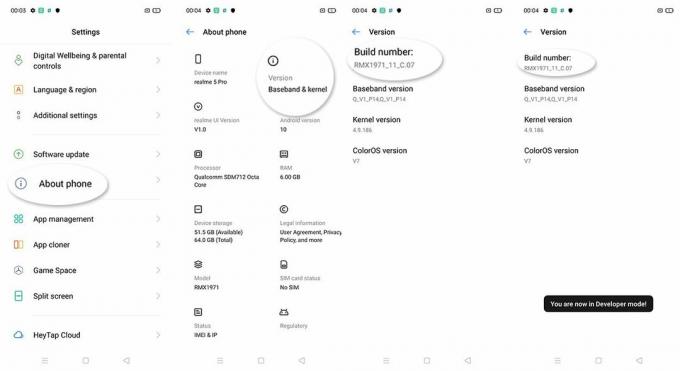
Теперь, когда в Realme Narzo 50i включены параметры разработчика, они появятся внутри настроек. Вы можете включить отладку по USB, обратившись к параметрам разработчика. Чтобы сделать это, выполните следующие действия:
- Если вы включили опцию разработчика, теперь вернитесь и снова коснитесь настроек
- Откройте меню «Дополнительные настройки» — «Разработчик».
- Включите отладку по USB и разблокировку OEM
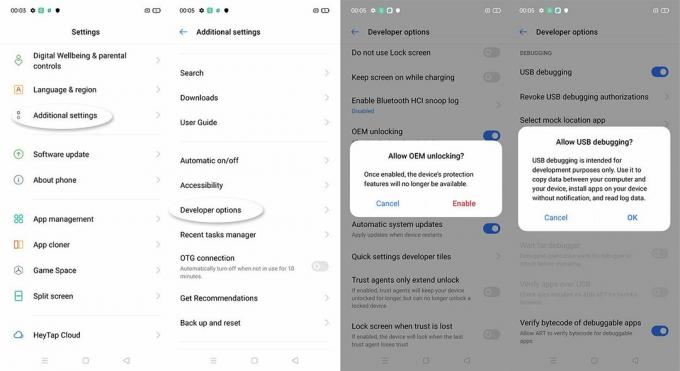
Шаги по разблокировке загрузчика на Realme Narzo 50i (RMX3231)
- Запустите приложение In-Depth на своем устройстве Realme. Подайте заявку на углубленный тест.

- Когда это будет сделано, снова откройте углубленный тест и нажмите «Статус проверки запроса» в верхнем углу.

- Затем нажмите «Начать углубленный тест». Ваше устройство будет загружено в режим загрузчика / быстрой загрузки.

- Подключите устройство к ПК через USB-кабель и перейдите в папку с инструментами платформы.
- В этой папке введите cmd в адресной строке и нажмите Enter. Это запустит командную строку.
- Введите приведенный ниже код в окно CMD:
fastboot перепрошивка разблокировка - Теперь вы получите запрос на свое устройство, нажмите Да. После этого начнется процесс очистки данных, и загрузчик на вашем Realme Narzo 50i также будет разблокирован. Первая загрузка может занять некоторое время, это нормально. Кроме того, вам также придется настраивать свое устройство с нуля.
Повторная блокировка загрузчика на Realme Narzo 50i (RMX3231)
Если вы хотите повторно заблокировать загрузчик устройства и вернуться к исходному состоянию, приведенные ниже инструкции помогут вам. Но перед этим стоит обсудить несколько довольно важных моментов. убедитесь, что на вашем устройстве не установлены какие-либо пользовательские двоичные файлы. Под этим мы подразумеваем, что он не должен быть рутирован, и на нем не должно быть установлено TWRP.
Самое главное, что на нем должна быть установлена стандартная прошивка, а не какое-либо кастомное ПЗУ. Поэтому, если вы отметите все эти требования, выполните следующие шаги, чтобы повторно заблокировать загрузчик на вашем устройстве Realme Narzo 50i.
Повторно заблокировать загрузчик на любых устройствах Realme
Итак, вот что я сказал в этой статье. Я надеюсь, что это руководство поможет вам легко, безопасно и официально разблокировать Realme Narzo 50i. Пожалуйста, дайте нам знать в комментариях, было ли это руководство полезным, а также прокомментируйте ниже, если у вас возникли проблемы с любым из вышеупомянутых шагов. До следующего поста… Ура!
Каждый пользователь хранит в своем смартфоне важные данные, которые необходимо защитить паролем. Ряд функций — например возможность бесконтактных платежей Google Pay — не функционируют на заблокированном экране. Однако время от времени случается, когда пароль может потеряться, из-за чего вы не сможете воспользоваться своим устройством. Сегодня мы разберемся, как избавиться от блокировки на телефоне Realme, если нет возможности ввести пароль.
В случае с графическим ключом вариантов восстановления доступа нет. Заполучить обратно удаленные изображения или другую информацию возможно лишь посредством Google-аккаунта, и лишь при условии включенной синхронизации с Google-фото, диском и т.п.
Содержание
- 1 Поиск устройства с помощью “Google Find My Device”
- 2 Восстанавливаем доступ через Google-аккаунт
- 3 Проводим полноценное удаление информации с помощью Recovery
- 4 Устанавливаем новую прошивку
- 5 Обратимся в службу поддержки
- 6 Вывод
Поиск устройства с помощью “Google Find My Device”
Способ заключается в полной очистке информации с девайса. Для проведения манипуляций нужен интернет и телефон, который позволяет провести все работы (можно сделать с персонального компьютера или другого мобильного устройства).

Поиск устройства с помощью “Google Find My Device”
- Открываем ресурс “Find My Device” посредством этой ссылке;
- Заполняем информацию о Google-аккаунте, связанный с недоступным устройством. Если авторизация уже была проведена, еще раз входить не нужно;
- Начинается автоматический поиск устройства. Слева появятся детали об устройстве, а снизу увидим ряд возможных опций. Мы ищем функцию очистки устройства. Нажимаем зеленую кнопку и подтверждаем операцию.
Готово! Устройство снова “с завода”. Блокировка снята, однако при первом запуске необходимо вспомнить код от Google-аккаунта.
Восстанавливаем доступ через Google-аккаунт
Данный вариант один из простейших, однако он сработает не на каждом устройстве Realme. Если несколько раз ввести неверный код или графический ключ, снизу будет предложение поменять защитный код: “Забыли пароль?” / “Восстановить пароль”. Нажимаем на эту опцию. Система предложит заполнить поля с данными об аккаунте Google, которая подключена к смартфону.

Окно восстановления аккаунта Google
Заполним имя пользователя (e-mail) и сам код. Выбираем “ОК”. Первое включение интернета снимет блокировку с устройства пару минут.
!На Realme C3 нет окна авторизации. Выбираем “Восстановить” и появится уведомление, что необходимо связаться со службой поддержки Realme!
Проводим полноценное удаление информации с помощью Recovery
Сброс настроек невозможен посредством меню системы на девайсе, который заблокирован, из-за чего необходим Recovery. Поможет как системный программный пакет, так и кастомная версия.
- Заряжаем телефон до 60% и больше;
- Отключаем устройство Realme;
- Нажимаем кнопки “включить” и “понизить громкость”. Как только меню восстановления отобразилось, отпускаем кнопки;
- Выбираем английский язык — English. Если экран не реагирует, пользуемся кнопками громкости для перемещения, а действия подтверждаем кнопкой включения;
- Выбираем “Wipe Data”. Заполняем пароль проверки с экрана;
- Далее выбираем “Wipe Data” / “Format Data”. “Вайп Дата” сохранит каждый контакт, изображение, видеозапись, однако код может остаться. “Format Data” удаляет все данные и обеспечивает последующее отсутствие блокировки.
- Как только вайп завершен, мы увидим прошлое меню, где следует выбрать “Reboot”. Запуск придется подождать немного дольше обычного. После запуска настраиваем устройство как обычно.

полноценное удаление информации с помощью Recovery
Устанавливаем новую прошивку
Этот метод используется в крайнем случае, и он требует высокого технического понимания. Установить новую прошивку можно посредством разблокированного загрузчика. Безусловно, новая прошивка полностью удалит любую информацию с устройства, из-за чего рекомендуется полностью скопировать все данные. Можно начинать процедуру, если другие способы не помогли снять пароль с Realme.
Обратимся в службу поддержки
Можно связаться с поддержкой. В кратком формате объясните свою ситуацию и сопроводите информацию, подтверждающую ваше владение устройством. Данные включают:
- Ф.И.О;
- Страна;
- IMEI устройства;
- Мобильный номер телефона;
- Электронную почту, которая привязана к устройству;
- Дата покупки устройства;
- Фотография чека и оригинальной коробки;
- Контакты;
- Имя WiFi сетей, использовавшихся на устройстве.
Специалист проверит информацию и свяжется с вами.
Вывод
Теперь мы знаем, как поступать, если нет доступа к телефону Realme. Восстановить забытый пароль достаточно сложно и долго. Если хотите исключать подобные проблемы, обязательно записывайте свой пароль или пользуйтесь разблокировкой по лицу или отпечаткам пальцев.
Оценка статьи:




 (1 оценок, среднее: 5,00 из 5)
(1 оценок, среднее: 5,00 из 5)
![]() Загрузка…
Загрузка…
Самое читаемое:

17.03.2022
Как установить дополнительные виджеты на экран телефона Андроид
Если у Вас возникли сложности с тем, чтобы добавить виджеты приложений на смартфон, то это пошаговое руководство…
Далее

17.03.2022
Как очистить кэш телеграмма на телефоне Андроид
Люди, которые активно используют мессенджеры, зачастую не догадываются о том, что в их мобильных гаджетах…
Далее

17.03.2022
Как скопировать ссылку на свой телеграмм Андроид
Любой из пользователей мессенджера Телеграм в тот или иной момент времени задавался вопросом, как узнать, где…
Далее

02.03.2022
Ошибка 104101 в Zoom – как исправить
Содержание1 Ошибка 104101 в Zoom – как исправить1.1 Причины ошибки1.2 Смена параметров брандмауэра Windows1.2.1 Отключение…
Далее

Рейтинг телефона:
(3.6 — 15 голосов)
Существует много причин, по которым вам потребуется разблокировать Realme C11 2021. Графический ключ – вспомогательное средство для блокировки смартфонов на Android. Операционка предлагает установить его для совместной работы с дактилоскопическим сенсором или средствами для разблокировки по лицу. Исключение составляют бюджетные версии смартфонов, в которых графический ключ предлагается как альтернатива обычному цифровому паролю. Составление слишком сложной графической комбинации может привести к проблемам – многократный ошибочный ввод автоматически приводит к блокировке устройства. Разобраться с тем, как разблокировать Realme C11 2021, если забыл пароль или графический ключ (смотря что вы предпочитаете для блокировки своего телефона) получится, зная некоторые хитрости современных версий Android.

Обычно после неверного внесения ключа на дисплее телефона появляется информация о блокировке. Здесь же операционка предлагает пользователю несколько решений. Среди основных – функция SOS, необходимая для вызова служб спасения, а также средство для восстановления доступа. Последний вариант рассмотрим в первую очередь.
Разблокировка Realme C11 2021 через аккаунт Google
Сразу же следует отметить – данный способ актуален не для всех устройств. В списке проверенных присутствуют модели на “чистом” Андроиде, Samsung, Huawei, Honor, а также некоторые Xiaomi.


Если 5 раз подряд ввести неверный ключ, но на дисплее откроется оповещение о блокировке с таймером. Ниже – кнопка “Забыли графический ключ?”, на которую и следует нажать. Система автоматически предложит авторизацию в Google-аккаунт, к которому привязан телефон. Получится внести собственную почту и пароль только при наличии подключения к Wi-Fi или мобильному интернету. Если есть сеть, а авторизация прошла успешно – смартфон разблокируется и все данные останутся на своих местах.
Сброс к заводским настройкам
Проблема может настигнуть пользователя в неподходящий момент – при отсутствии интернета. В таком случае авторизация в Google невозможна. Разобраться с таким обстоятельством можно двумя путями:
- найти место с Wi-Fi, которая сохранена в устройстве (актуально, если в настройках активирована опция автоматического подключения) и проделать действия, рассмотренные выше;
- выполнить сброс к заводским настройкам через специальное меню смартфона.
Последний вариант заслуживает более подробного рассмотрения. Практически в каждой модели на Android предустановлена штатная утилита Recovery, предназначенная для проведения сервисных настроек. Именно через нее придется проводить разблокировку. Перед выполнением действий следует уяснить – после сброса через Рекавери из памяти устройства удаляются все файлы. Судьба элементов на карточке MicroSD зависит от производителя. Поэтому перед выполнением каких-либо действий настоятельно рекомендуем создать резервную копию данных телефона.
Проделать нужно такие действия:
- Полностью выключить телефон.
- Зажать механические кнопки “громкость вверх” и “включение/разблокировка”.
- После того как телефон издаст вибрацию – отпустить кнопку включения, держа при этом “громкость вверх” до появления инженерного меню.
- После открытия Recovery отпустить кнопку и выбрать пункт Wipe data/factory reset.

Чаще всего меню в Рекавери сенсорное, соответственно нажать на Wipe data получится как при обычном управлении устройством. Однако на старых моделях в меню может отсутствовать нормальная работа сенсора. Управление в таком случае реализуется следующим образом:
- выбор пунктов меню – клавишами громкости;
- подтверждение действия – кнопкой включения.

После сброса телефон перезагрузится и предложит выполнить начальную настройку системы. Еще раз стоит напомнить – сброс к заводским настройкам приводит к удалению всех пользовательских файлов, сохраненных в памяти смартфона.
Видео как разблокировать телефон Realme C11 2021
Поделитесь страницей с друзьями:
Если все вышеперечисленные советы не помогли, то читайте также:
Как прошить Realme C11 2021
Как получить root-права для Realme C11 2021
Как сделать сброс до заводских настроек (hard reset) для Realme C11 2021
Как перезагрузить Realme C11 2021
Что делать, если Realme C11 2021 не включается
Что делать, если Realme C11 2021 не заряжается
Что делать, если компьютер не видит Realme C11 2021 через USB
Как сделать скриншот на Realme C11 2021
Как сделать сброс FRP на Realme C11 2021
Как обновить Realme C11 2021
Как записать разговор на Realme C11 2021
Как подключить Realme C11 2021 к телевизору
Как почистить кэш на Realme C11 2021
Как сделать резервную копию Realme C11 2021
Как отключить рекламу на Realme C11 2021
Как очистить память на Realme C11 2021
Как увеличить шрифт на Realme C11 2021
Как раздать интернет с телефона Realme C11 2021
Как перенести данные на Realme C11 2021
Как разблокировать загрузчик на Realme C11 2021
Как восстановить фото на Realme C11 2021
Как сделать запись экрана на Realme C11 2021
Где находится черный список в телефоне Realme C11 2021
Как настроить отпечаток пальца на Realme C11 2021
Как заблокировать номер на Realme C11 2021
Как включить автоповорот экрана на Realme C11 2021
Как поставить будильник на Realme C11 2021
Как изменить мелодию звонка на Realme C11 2021
Как включить процент заряда батареи на Realme C11 2021
Как отключить уведомления на Realme C11 2021
Как отключить Гугл ассистент на Realme C11 2021
Как отключить блокировку экрана на Realme C11 2021
Как удалить приложение на Realme C11 2021
Как восстановить контакты на Realme C11 2021
Где находится корзина в Realme C11 2021
Как установить WhatsApp на Realme C11 2021
Как установить фото на контакт в Realme C11 2021
Как сканировать QR-код на Realme C11 2021
Как подключить Realme C11 2021 к компьютеру
Как установить SD-карту на Realme C11 2021
Как обновить Плей Маркет на Realme C11 2021
Как установить Google Camera на Realme C11 2021
Как включить отладку по USB на Realme C11 2021
Как выключить Realme C11 2021
Как правильно заряжать Realme C11 2021
Как настроить камеру на Realme C11 2021
Как найти потерянный Realme C11 2021
Как поставить пароль на Realme C11 2021
Как включить 5G на Realme C11 2021
Как включить VPN на Realme C11 2021
Как установить приложение на Realme C11 2021
Как вставить СИМ-карту в Realme C11 2021
Как включить и настроить NFC на Realme C11 2021
Как установить время на Realme C11 2021
Как подключить наушники к Realme C11 2021
Как очистить историю браузера на Realme C11 2021
Как разобрать Realme C11 2021
Как скрыть приложение на Realme C11 2021
Как скачать видео c YouTube на Realme C11 2021
Как разблокировать контакт на Realme C11 2021
Как включить вспышку (фонарик) на Realme C11 2021
Как разделить экран на Realme C11 2021 на 2 части
Как выключить звук камеры на Realme C11 2021
Как обрезать видео на Realme C11 2021
Как проверить сколько оперативной памяти в Realme C11 2021
Как обойти Гугл-аккаунт на Realme C11 2021
Как исправить черный экран на Realme C11 2021
Разблокировка графического ключа и пароля для других моделей телефонов
В этом руководстве мы покажем вам, как загрузить ваше устройство Realme в режим EDL. Этот OEM-производитель является относительно новым продуктом на рынке смартфонов. Но даже за такой короткий промежуток времени ему удалось привлечь немало внимания. Одна из причин, по которой он привлек так много преданных поклонников, — это предложение производителями многофункциональных устройств по доступной цене. Но справедливости ради, это только вершина айсберга. Существует множество других пользовательских разработок для устройств Realme, которые технические энтузиасты могут опробовать.
В связи с этим все, что нужно, это разблокированный загрузчик. В то время как большинству OEM-производителей просто требуется разблокировка fastboot oem или разблокировка fastboot flashing, Realme идет другим путем. Вам нужно будет воспользоваться помощью инструмента разблокировки вашего устройства. Однако, как только вы успешно разблокируете загрузчик, вы сможете легко войти во множество разработок. К ним относятся прошивка пользовательского восстановления, такого как TWRP, или даже прошивка совершенно новой ОС в виде пользовательских ПЗУ.
Направляющие разделов A/B
Точно так же вы также можете получить права администратора на своем устройстве, укоренив его через TWRP или без TWRP. В первом случае все, что вам нужно сделать, это просто прошить ZIP-файл Magiusk Installer через TWRP. В последнем случае вам необходимо извлечь файл стандартного загрузочного образа из OZIP-файла стоковой прошивки Realme. Затем прошивается через Magisk и прошивается через команды fastboot. Без сомнения, это некоторые модификации, которые все с нетерпением ждут.
Однако это только одна сторона медали. Все эти модификации также сопряжены с некоторыми сопутствующими рисками. В некоторых случаях, если вы прошиваете старую или неправильную сборку, это может привести к программному кирпичу или зацикленной загрузке устройства. Но даже если это произойдет, режим быстрой загрузки по-прежнему остается доступным, и, следовательно, вы можете легко разблокировать свое устройство. А вот с твердым кирпичом дела начинают идти хуже. Если вы в конечном итоге повредите раздел системы, загрузки, восстановления или поставщика, это может привести к поломке устройства.
И как только устройство переходит в этот режим, вы не можете получить доступ к режиму быстрой загрузки. И это то, что приводит к большим проблемам для пользователей. Войдите в режим EDL. Каждое Android-устройство с чипсетом Qualcomm имеет режим аварийной загрузки, который позволяет прошивать стандартную прошивку в этом режиме.
Это приведет ваше устройство в нормальное рабочее состояние. Поэтому, хотя у всех вас может быть представление о том, как прошивать прошивку с помощью Realme Flash Tool, вы можете не знать, как загрузить ваше устройство Realme в режим EDL. Если это так, то это руководство пригодится. Сегодня мы покажем вам три разных способа загрузки вашего устройства Realme в режим EDL. Выполните необходимые действия.
РУКОВОДСТВО ПО TWRP
Мы хотели бы начать этот раздел с рассмотрения трех различных методов. Первые два метода предназначены для пользователей, которые могут получить доступ к своим устройствам или их устройства были заблокированы или зациклены при загрузке. Третий и последний метод предназначен для устройств, которые были заблокированы и не могут быть загружены в режиме Fastboot/Bootloader.
На данный момент мы предполагаем, что большинство наших читателей заинтересуется третьим методом. Но всегда полезно ознакомиться с дополнительными знаниями. Имея это в виду, вот все три метода.
МЕТОД 1: Использование команд ADB
Как упоминалось ранее, это для устройств, которые находятся в полностью рабочем состоянии. Итак, чтобы выполнить эти шаги, вот необходимые инструкции:
- Прежде всего, вам необходимо установить Android SDK Platform Tools на ПК. Это предоставит необходимые двоичные файлы ADB и Fastboot.
- Кроме того, вам также необходимо включить отладку по USB на вашем устройстве Android. Это необходимо для того, чтобы ваше устройство распознавалось в режиме ADB. Для этого перейдите в «Настройки»> «О телефоне»> «Нажмите на номер сборки 7 раз»> вернитесь в «Настройки»> «Система»> «Дополнительно»> «Параметры разработчика»> «Включите переключатель отладки по USB».
- Теперь подключите ваше устройство Realme к ПК через USB-кабель.
- Перейдите в папку с инструментами платформы, введите CMD в адресе и нажмите Enter. Это запустит командную строку:
- Выполните приведенный ниже код в командном окне, чтобы загрузить устройство Realme в режим EDL. adb reboot edl
Вот и все. Это был первый способ загрузить ваше устройство Realme в режим EDL. Давайте теперь обратим наше внимание на следующий.
СПОСОБ 2: через команды Fastboot
Этот метод может использоваться всеми теми пользователями, чьи устройства находятся в состоянии мягкого кирпича или зацикленной загрузки. Или, если ваше устройство полностью работает, но описанный выше метод ADB не дает желаемого результата, то вы также можете использовать этот метод. Вот что нужно сделать
- Загрузите и установите Android SDK Platform Tools на свой ПК.
- Теперь перейдите в папку platform-tools и введите CMD в адресной строке. Это запустит командную строку.
- Если вы можете получить доступ к своему устройству, включите на нем отладку по USB, а затем подключите его к ПК через USB-кабель. После этого выполните приведенную ниже команду, чтобы загрузить ваше устройство в режим быстрой загрузки: adb reboot bootloader
- Однако, если вы не можете получить доступ к своему устройству в рабочем состоянии, вам придется использовать комбинации аппаратных клавиш для загрузки вашего устройства в Fastboot. Для этого вам придется выключить устройство.
- Однако, если вы даже этого не можете сделать, оставьте свое устройство в стороне, пока вся батарея не разрядится и оно не выключится. Как только это произойдет, нажмите и удерживайте кнопки увеличения громкости и питания в течение нескольких секунд. После этого ваше устройство будет загружено в режим быстрой загрузки. Теперь подключите его к ПК через USB-кабель.
- Теперь, когда ваше устройство Realme загружено в режим быстрой загрузки и подключено к ПК, выполните приведенную ниже команду. Обязательно выполните эти команды в окне командной строки, которое было открыто в папке с инструментами платформы. fastboot reboot edl
- Или некоторые устройства Realme также следуют приведенной ниже команде fastboot: fastboot oem edl
- Ваше устройство Realme теперь будет загружаться в режим EDL из режима Fastboot.
Таким образом, это были два разных метода загрузки вашего устройства в EDL, когда устройство частично или полностью работает. Однако, если он был жестко заложен, забудьте об ADB. вы даже не сможете получить доступ к режиму быстрой загрузки. В таком случае оба вышеупомянутых метода могут не дать желаемого результата. В этом случае вам следует перейти к третьему и последнему методу, указанному ниже.
ВОЛШЕБНЫЕ ГИДЫ
МЕТОД 3: загрузите Realme в режим EDL из заблокированного состояния
Прежде всего, убедитесь, что ваше устройство полностью выключено. Для большинства наших читателей это в любом случае будет иметь место, поскольку устройство было заблокировано. Однако, если это не так, мы рекомендуем вам держать устройство в стороне, пока оно полностью не выключится.
Затем нам нужно будет сделать так, чтобы ваше устройство распознавалось как Qualcomm HS-USB QDLoader 9008. Вы можете сделать это с помощью метода 3A, метода 3B или метода 3C. Любой из трех методов должен дать успешные результаты.
МЕТОД 3A: автоматическая установка USB-драйверов Qualcomm для режима EDL
- Начните с установки USB-драйверов Qualcomm на свой компьютер. Эти драйверы специально созданы для распознавания устройства Android в режиме EDL. Загрузите его снизу.
32-битная версия: QDLoader_HS-USB_Driver_32bit_Setup.exe | 64-битная версия: QDLoader_HS-USB_Driver_64bit_Setup.exe - После загрузки просто запустите EXE-файл и следуйте инструкциям на экране, чтобы установить его.
- Когда это будет сделано, подключите заблокированное устройство Realme к ПК через USB-кабель.
- Щелкните правой кнопкой мыши значок Windows на панели задач и выберите «Диспетчер устройств».
- Под этим перейдите в раздел «Порты», и вы должны увидеть, что ваше устройство теперь распознается как Qualcomm HS-USB QDLoader 9008. На некоторых ПК оно может присутствовать в разделе «Другие устройства». Неважно, где это находится. Важно, чтобы ваше устройство распознавалось как Qualcomm HS-USB QDLoader 9008.
МЕТОД 3B: ручная установка USB-драйверов Qualcomm для режима EDL
Если он показывает как QUSB_BULK, то это означает, что установка драйвера не удалась. В этом случае вам может потребоваться вручную установить драйверы интерфейса загрузчика Android через Qualcomm. Для этого скачайте Qualcomm-Driver.zip упакуйте и установите эти драйверы, щелкнув правой кнопкой мыши свое устройство в диспетчере устройств и выбрав параметр «Обновить драйвер». После этого ваше устройство Realme должно распознаваться как Qualcomm HS-USB QDLoader 9008.
МЕТОД 3C: распознавание устройства как Qualcomm HS-USB QDLoader 9008 в режиме загрузки
- Теперь нажмите и удерживайте кнопку уменьшения громкости и питания в течение нескольких секунд, пока не увидите логотип Realme. Затем отпустите обе кнопки.
- Теперь вы попадете на экран выбора языка, выберите английский (или предпочитаемый вами язык).
- Затем устройство загрузится в ColorOS Recovery или Realme Recovery. Мы выполняем эти шаги на устройстве Realme под управлением Android 9.0 Pie, поэтому оно загружается в ColorOS Recovery.
- В рекавери будет раздел Номер версии, нажмите на него пару раз.
- Откроется диалоговое окно «Перейти в режим загрузки». Нажмите «ОК».
- Когда это произойдет, ваше устройство будет отображаться как Qualcomm HS-USB QDLoader 9008.
Таким образом, используя метод 3A, 3B или 3C, как только ваше устройство будет распознано как Qualcomm HS-USB QDLoader 9008, вы можете перейти к шагам разблокировки. Запустите Flash Tool, и ваше устройство будет распознано в разделе «Статус» как «Подключено». Теперь вы можете приступить к выполнению шагов по прошивке стандартной прошивки и разблокировке устройства Realme.
На этом мы завершаем руководство о том, как загрузить ваше устройство Realme в режим EDL. Мы поделились тремя разными методами для одного и того же. Если у вас есть какие-либо вопросы относительно любого из вышеупомянутых шагов, сообщите нам об этом в разделе комментариев ниже.
Советы и рекомендации по Android
![Realme C11 2021 [RMX3231] Pattern Unlock | Hard Reset | Without PC](https://i2.wp.com/i.ytimg.com/vi/HkLLRfxWJ3c/maxresdefault.jpg?resize=780,470)
In this post, I will discuss how to get Samsung FRP tools for PC.
These tools function beautifully in the FRP lock subject, and each of the
tools listed below has unique capabilities and the capacity to overcome
the FRP lock. So, to reset FRP, download FRP Unlock tool and follow our easy steps.
realme c11 2021 pattern unlock without pc
Without PC | Redmi Note 10 Pro [M2101K6G] Frp,Google Account Bypass:-
Without PC | Redmi Note 10 Pro [M2101K6G] Pattern Unlock:-
Free | Oppo All In One Frp Bypass Code | All Oppo Model | All Version:-
Windows | iPhone 6 IOS 12.5.3 Free Untethered Icloud Bypass:-
Windows | Checkra1n 0.12.4 Bootable USB | Jailbreak IOS14.5.1/12.5.3:-
Thank You For Watching My Video
Plz Don’t To Forget Like,Share,Comment & Subscribe My Channel .
source
Another method for FRP
The only method to deactivate a Samsung account from a phone without a password is to contact Samsung to locate and delete the account. If you wish to begin the procedure on your Samsung phone, follow the comprehensive instructions below.
- Unlock your phone, then launch the Samsung phone settings app from the app drawer.
- Scroll down until you see «Cloud and Accounts.» Also, on the next page, select the «Accounts» tab.
- Then, from the choices, select «Samsung Accounts» and then «My profile.» When prompted to enter your email address and password on the account screen, select «Forgot your ID and Password.» A popup will appear on the screen; from there, select your preferred browser.
- A prompted browser prompts you to enter your ID and password, as well as your email address. After that, Samsung will send you an email with a link to reset your password.
- Return to your Samsung account settings and select «Remove Account» from the top-right menu bar.
Help Save me — Every Donation Counts
To see the full content, share this page by clicking one of the buttons below
This website is a well-known promoter of mobile repair. Hello everyone, today I’m going to talk about mobile difficulties. Nowadays, mobile is a vital part of our lives. We use it often at work, and we encounter several issues when using it. It might be a hardware or software issue with the phone. However, whether it is mobile software or hardware difficulties, I have described how to simply repair those issues here. Hardware Problems: In this section, we will go into hardware in depth. We will have detailed details on the hardware issue. In a nutshell, a mobile phone hardware problem occurs when any component within the phone becomes broken.
For instance, if any portion of the mobile falls and breaks, it is also due to hardware; similarly, if the mobile goes into water, it is also due to hardware; and if an I.C. is broken, it is also due to hardware. or charging issues brought on by this gear A software problem typically implies that there is a problem with the mobile operating system, such as a software problem if the applications do not operate or a software problem if the mobile phone restarts or remains on the logo.
If we forget the password on our mobile phone and it has to be unlocked, we have a software problem. However, whether it is a mobile software or hardware problem, I have outlined how to simply address it below. To troubleshoot mobile software or hardware issues, go to gsm.vpnwp.com . After arriving here, you will notice numerous categories such as solutions, gsm assistance, android tricks, gsm news, and so on. You will also notice issues and solutions, as well as a search box through which you may locate the solution of your choosing.
